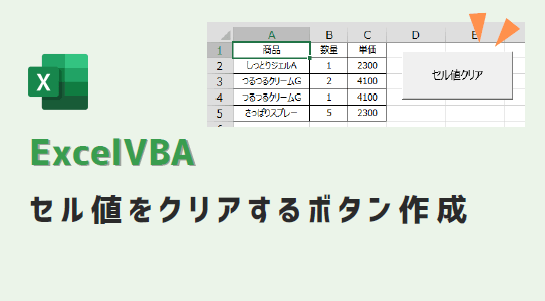マクロボタンとマクロコードを連携することで、
作業効率をアップすることができます。
ぜひお試しください!
VBAコード作成
標準モジュールにマクロコードを入力します。
Sub セル値削除()
ActiveSheet.Range("A1:D1").ClearContents
End Sub
マクロコードを入力する場所
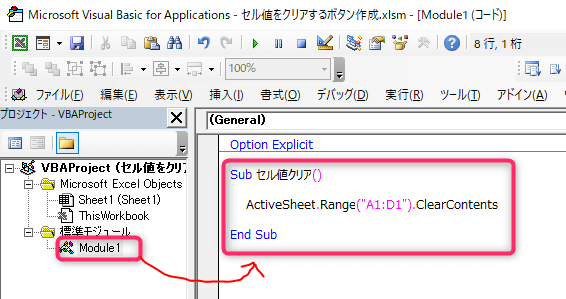
マクロボタン挿入
「開発」タブ > 「挿入」 > フォームコントロールから ボタンを選択します。
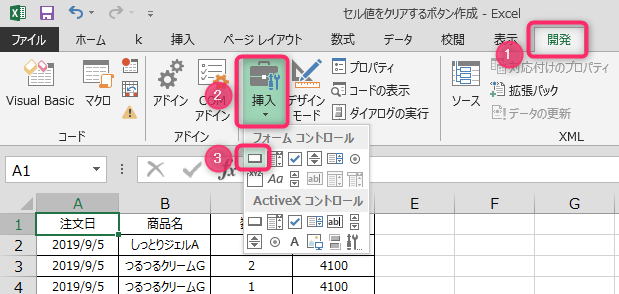
十字キーが表示されるので、ボタンの大きさを決めます。
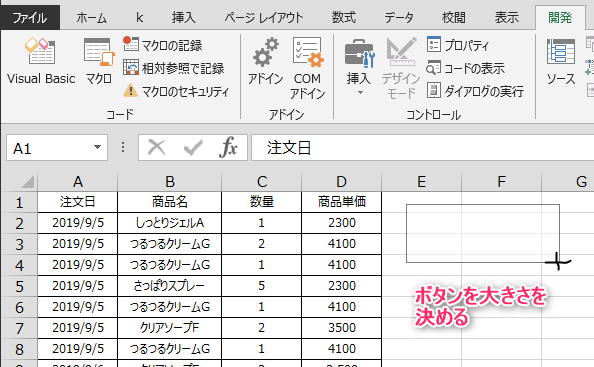
「マクロの登録」画面が表示されるので、
さきほど作成したVBAコードの、Subプロシージャ名を選択します。
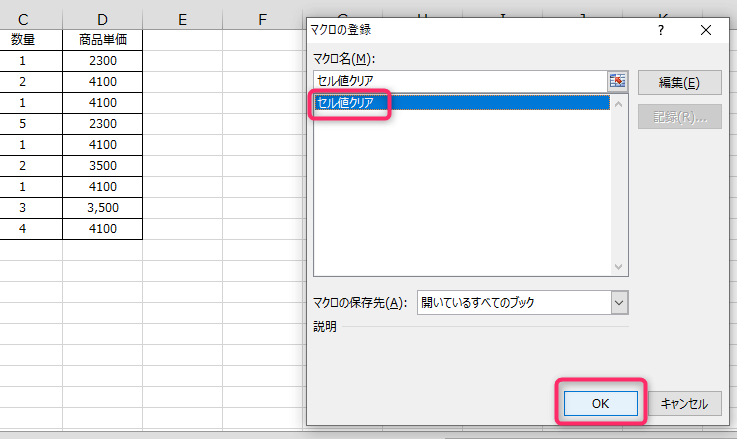
Subプロシージャ名とは、こちらです。
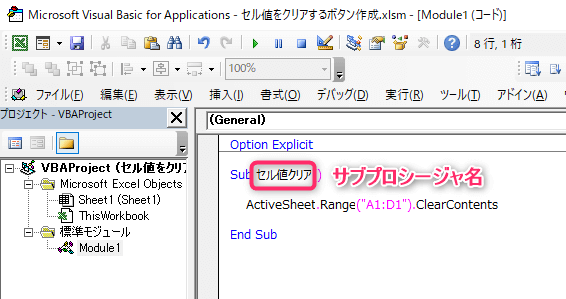
VBA動作確認
マクロボタンをクリックすると、指定範囲の値を消去することができます。
今回使用した [ClearContents] は、条件書式や罫線は消さずに文字だけクリアします。
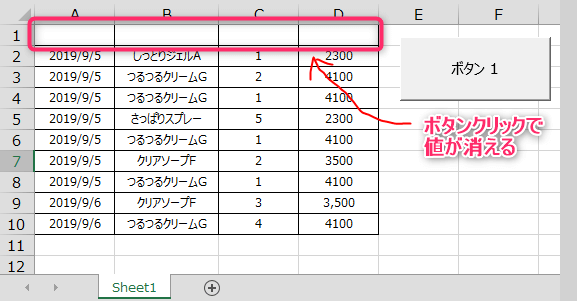
この記事がお役に立ちますと幸いです。

【エクセルマクロ】セルの値をクリアする:使用例8選
セルの値をクリアするExcelVBAコードを記載しています。条件書式や罫線は消えずに、そのまま残ります。値のみクリアします。「確実にこの範囲のデータを消したい」というときに、便利なマクロコードです。セルの値をクリア(アクティブシート)以下の...
「たった1秒で仕事が片づくExcel自動化の教科書【増強完全版】」
「5時間かかる作業が3時間でできます」ではなく「1秒で終わらせます」へ
毎日の業務を瞬時に終わらせるしくみを解説
リンク